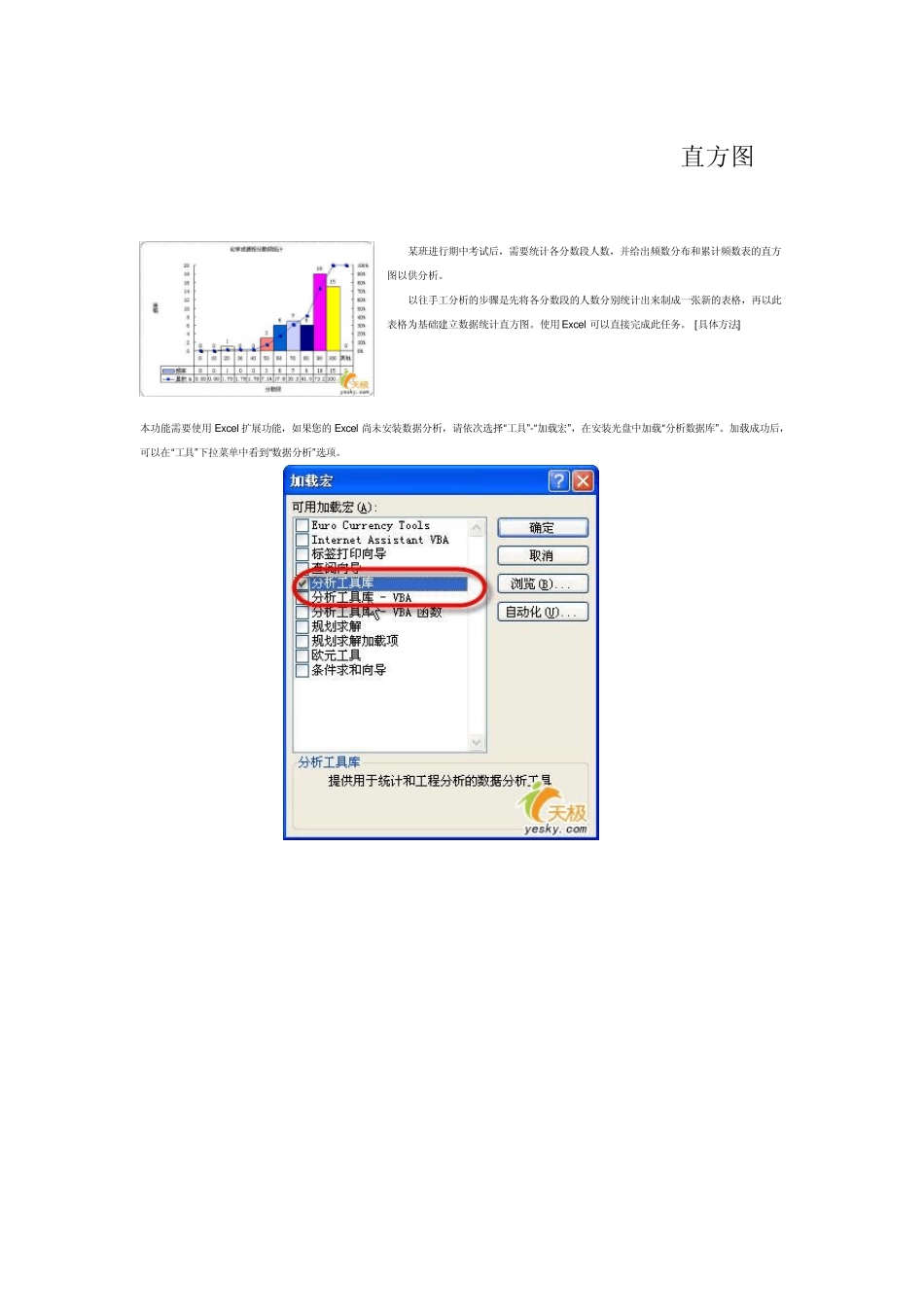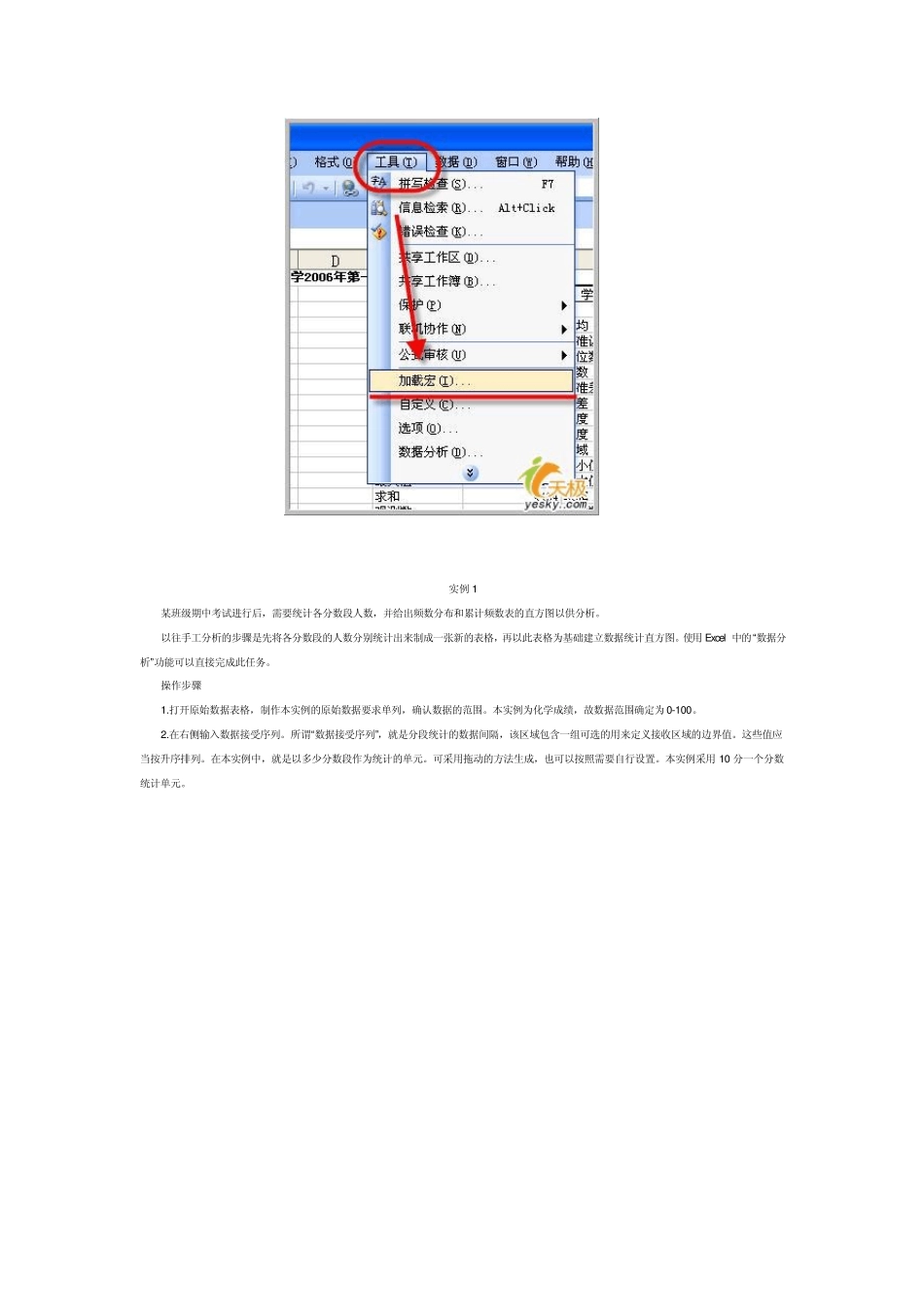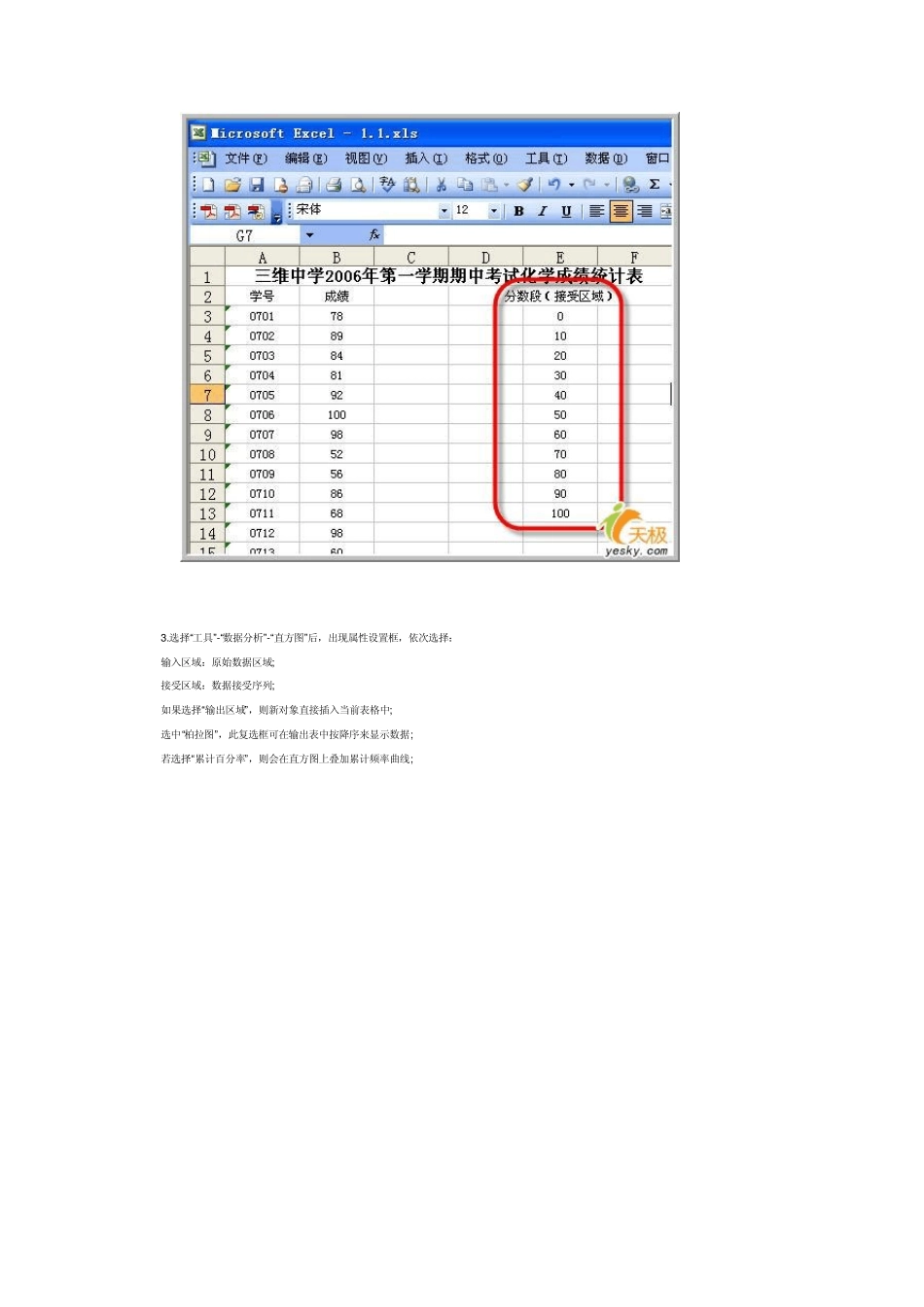直方图 某班进行期中考试后,需要统计各分数段人数,并给出频数分布和累计频数表的直方图以供分析。 以往手工分析的步骤是先将各分数段的人数分别统计出来制成一张新的表格,再以此表格为基础建立数据统计直方图。使用Ex cel 可以直接完成此任务。 [具体方法] 本功能需要使用 Ex cel 扩展功能,如果您的Ex cel 尚未安装数据分析,请依次选择“工具”-“加载宏”,在安装光盘中加载“分析数据库”。加载成功后,可以在“工具”下拉菜单中看到“数据分析”选项。 实例1 某班级期中考试进行后,需要统计各分数段人数,并给出频数分布和累计频数表的直方图以供分析。 以往手工分析的步骤是先将各分数段的人数分别统计出来制成一张新的表格,再以此表格为基础建立数据统计直方图。使用 Ex cel 中的“数据分析”功能可以直接完成此任务。 操作步骤 1.打开原始数据表格,制作本实例的原始数据要求单列,确认数据的范围。本实例为化学成绩,故数据范围确定为 0-100。 2.在右侧输入数据接受序列。所谓“数据接受序列”,就是分段统计的数据间隔,该区域包含一组可选的用来定义接收区域的边界值。这些值应当按升序排列。在本实例中,就是以多少分数段作为统计的单元。可采用拖动的方法生成,也可以按照需要自行设置。本实例采用 10 分一个分数统计单元。 3.选择“工具”-“数据分析”-“直方图”后,出现属性设置框,依次选择: 输入区域:原始数据区域; 接受区域:数据接受序列; 如果选择“输出区域”,则新对象直接插入当前表格中; 选中“柏拉图”,此复选框可在输出表中按降序来显示数据; 若选择“累计百分率”,则会在直方图上叠加累计频率曲线; 4 .输入完毕后,则可立即生成相应的直方图,这张图还需要比较大的调整。 主要是: 横纵坐标的标题、柱型图的间隔以及各种数据的字体、字号等等。 为了达到柱型图之间无缝的紧密排列,需要将“数据系列格式”中的“选项”中“分类间距”调整为“0”。其余细节,请双击要调整的对象按照常规方法进行调整,这里不再赘述。 调整后的直方图参考如下 描述统计 某班进行期中考试后,需要统计成绩的平均值、区间,并给出班级内部学生成绩差异的量化标准,借此来作为解决班与班之间学生成绩的参差不齐的依据。要求得到标准差等统计数值。 样本数据分布区间、标准差等都是描述样本数据范围及波动大小的统计量,统计标准差需要得到样本均值,计算较为繁琐。这些都是描述样本数据的...